 BOM管理
BOM管理
# BOM管理
目的: BOM為材料清單的英文簡稱,又稱為產品結構表、材料總表或零件表。它存放著各零件與成品或半成品之間的從屬關係與組合時所需之數量,利用BOM可以計算出產品生產時所須的材料用量,如果將BOM展開還可以應用到庫存管理、成本分析、物料需求計劃中,為ERP重要的參考資料,為了保持BOM的正確性,每當工程變更時須及時通知電腦部門做好檔案更新及確認的工作。
功能:
- BOM查詢,新建,修改,刪除BOM及BOM之確認。
- 設置替代產品。
範圍: 設置該階產品負責生產製造的工作中心(生產線)編號,並經由此工作中心設定的標準機器成本、人工成本,換算出生產該階單個產品所須之標準成本與工時,做為生產排程之依據,並推算出該筆訂單所須之生產成本。
執行單位: 工程。
權責:
- BOM管理審核:工程人員。
- BOM管理核准:工程組長。
- BOM管理確認:工程主管。
# 操作步驟
- 點擊進入
[物料]-[BOM管理]頁面。點擊畫面上部的[新增]按鈕,輸入、選取父階產品,填寫完畢後點擊[保存]按鈕保存資料,如不想保存,點擊[取消]按鈕。 - 點擊畫面中部的
[新增]按鈕,輸入、選取子階產品,填寫完畢後點擊畫面中部[保存]按鈕保存資料。如不想保存,點擊[取消]按鈕。通常BOM父階下會有多筆子階料件,您可依次新增。

- 查看製程明細
點擊畫面上部[製程明細]按鈕可查看該產品的製程情況。也可進行新增、複製、編輯、刪除、列印作業。
- 產品明細
點擊查看產品明細,即進入料件管理頁面。
- 替代產品
設置生產該階產品的下階物料,萬一在缺料情況發生時可以採用的替代物料,並且以先後位置做為替代的優先順序。
- 查看樹狀結構
點擊[樹狀查詢]按鈕,輸入產品編號或是從列表中選取**(圖-2)**,點擊查詢按鈕,該產品的BOM結構會以樹狀方式展開。
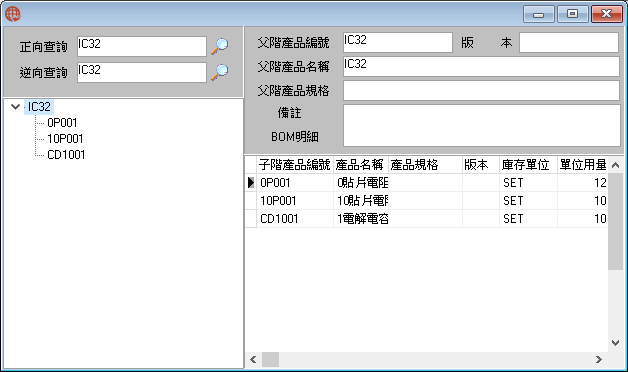
註
若點擊[BOM明細]欄位,可直接跳回該品名之[BOM管理]畫面。
- 替換料件
在速查表頁面點擊滑鼠右鍵,在彈出視窗中點選[替換料件],您可以替換速查表中選中的料件也可以替換速查表中所有的料件,注意替換的料件是BOM結構的子階產品。
- 功能鍵(圖-3)
在BOM管理頁面點擊功能鍵,在彈出對話框中,選擇要作業功能。
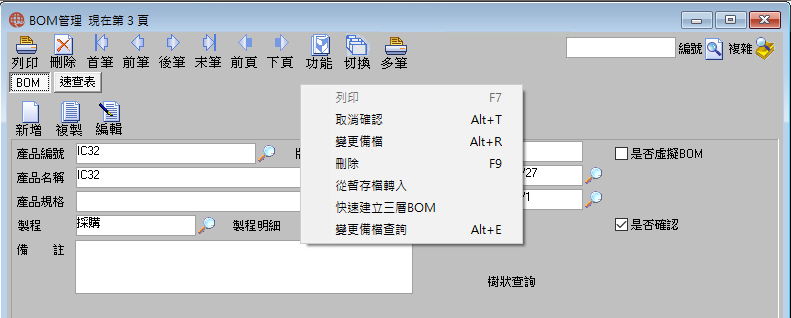
# 欄位説明
父階產品的說明:
[產品編號] BOM項目的編號,單擊選擇按鈕,從料件管理中提取資料。
[產品名稱] BOM項目的名稱,從產品基本資料中帶出。
[產品規格] BOM項目的規格,從產品基本資料中帶出。
[製 程] 父階產品之製程,從旁邊的選項框中選擇相應之選項。
[版 本] BOM項目的版本,從產品基本資料中帶出。
[庫存單位] 產品在倉庫中存放的單位,從產品基本資料中帶出。
[工作中心] 工作中心的編號,從生產基本設置中帶出。
[生效日期] BOM確認之日期。
[失效日期] BOM無效之日期。
[是否虛擬BOM] 虛設的一個BOM,是指這種產品並不實際存在,而是為了方便管理一些零散產品,才給它虛擬的一個總稱。
[備 註] 補充說明。
子階產品的說明:
[產品編號] 子階產品之編號,單擊選項按鈕,從彈出窗口中選取。
[製 程 碼] 子階產品之製程碼,從旁邊的下拉選單中選取。
[產品名稱] 子階產品之名稱,從產品基本資料中帶出。
[產品規格] 子階產品之規格,從產品基本資料中帶出。
[庫存單位] 產品在倉庫中的存放單位如一把,一包等,從產品基本資料中帶出。
[單位用量] 生產單位本階之標準用量。
[是否自製] 是否屬於自製產品,如果選取表示是,否則反之。
[是否替代] 是否有可替代的子階的產品,如選取表示可替代,否則反之。
[是否主料] 是否是產品的主料,如選中表示是,否則反之。
[插件位置] 為避免生產謬誤,標示各物料零件所在位置。人工輸入。
